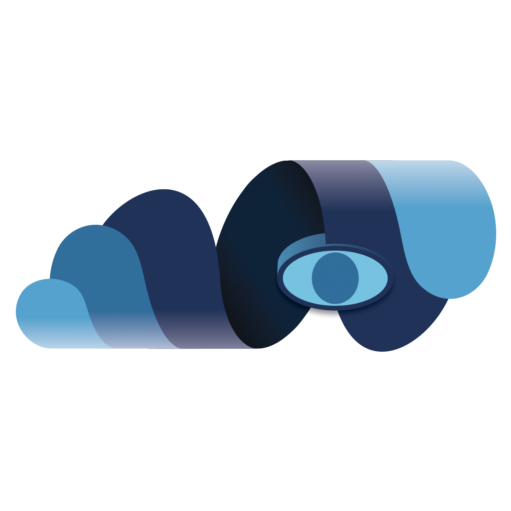Como fazer o alarme do Android ler notícias
Você não precisa de um speaker inteligente para ouvir as principais notícias do dia após o seu alarme. O aplicativo Relógio (Android), do Google, possui integração com o Google Assistente e pode incluir uma rotina própria para o momento do despertador. As ações incluem, por exemplo, informar a previsão do tempo, lembretes, eventos e reproduzir podcasts com as principais notícias do dia.
Caso queira acordar com as principais manchetes, é possível configurar para que o assistente reproduza uma estação de rádio específica ou utilize comandos para localizar notícias. É importante ressaltar que esse procedimento é feito a partir do aplicativo de relógio do Google — interfaces como a MIUI, da Xiaomi, e a One UI, da Samsung, possuem aplicativos próprios. Veja o passo a passo a seguir!
Como ouvir notícias com seu alarme no Android
Passo 1: abra o app Relógio e toque no ícone de “+” para criar um alarme;
Quer ficar por dentro das melhores notícias de tecnologia do dia? Acesse e se inscreva no nosso novo canal no youtube, o Canaltech News. Todos os dias um resumo das principais notícias do mundo tech para você!
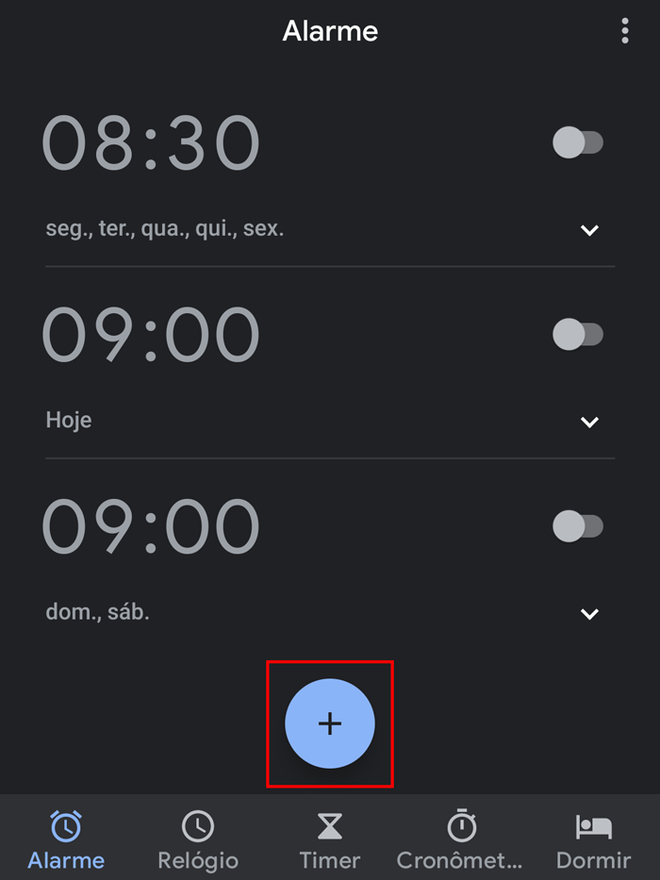
Passo 2: em seguida, configure o horário e toque em “Ok” para salvá-lo;
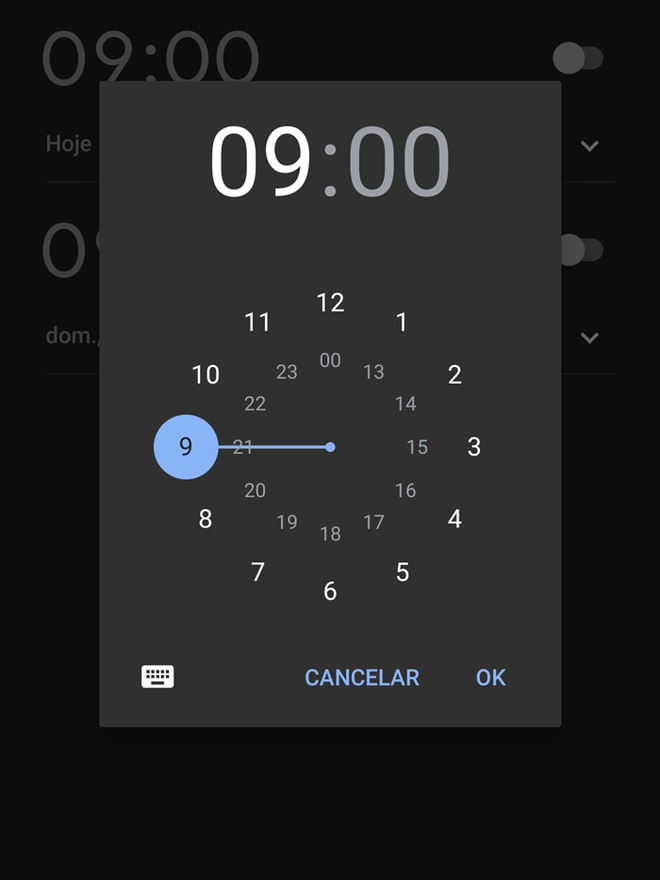
Passo 3: na aba do alarme, selecione a opção “Rotina do Google Assistente”;
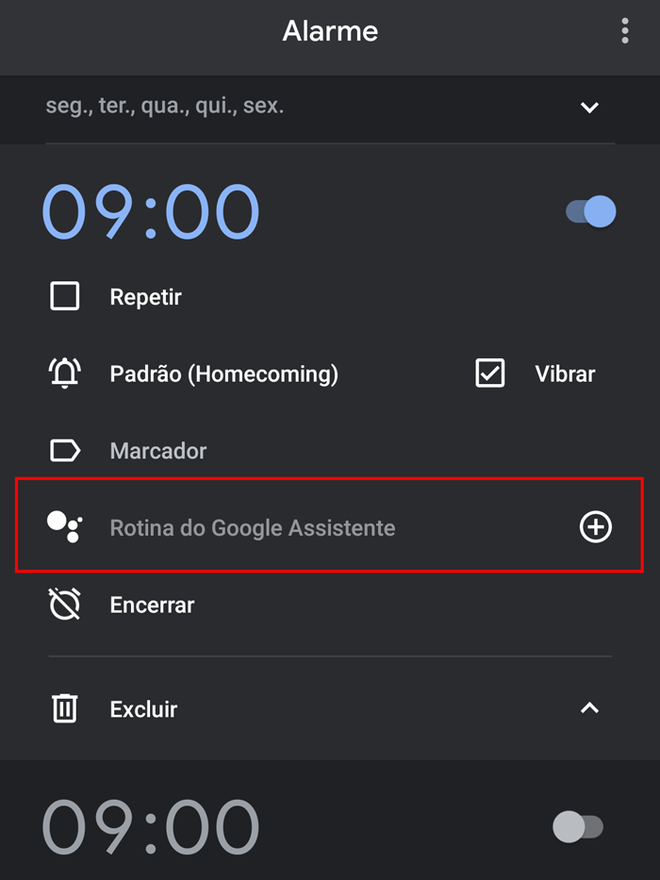
Passo 4: na tela seguinte, o Google Assistente exibirá algumas sugestões de rotina para o despertador. Toque em “Adicionar ação” para inserir as notícias;
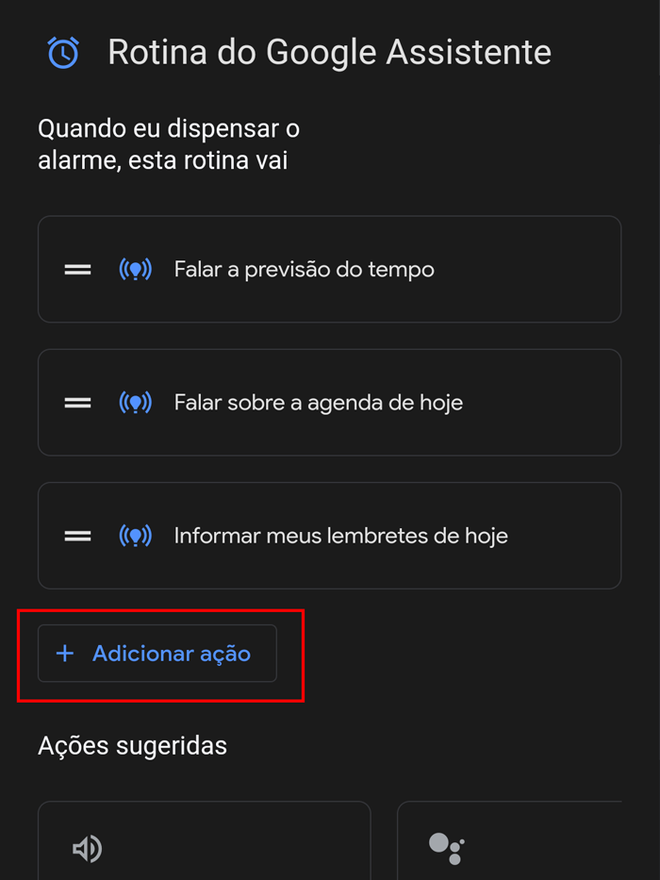
Passo 5: existem duas opções diferentes para ouvir notícias. É possível reproduzir uma estação de rádio de sua escolha ou configurar um comando personalizado para contar as notícias do dia. Para a primeira opção, toque em “Abrir e controlar mídia”;
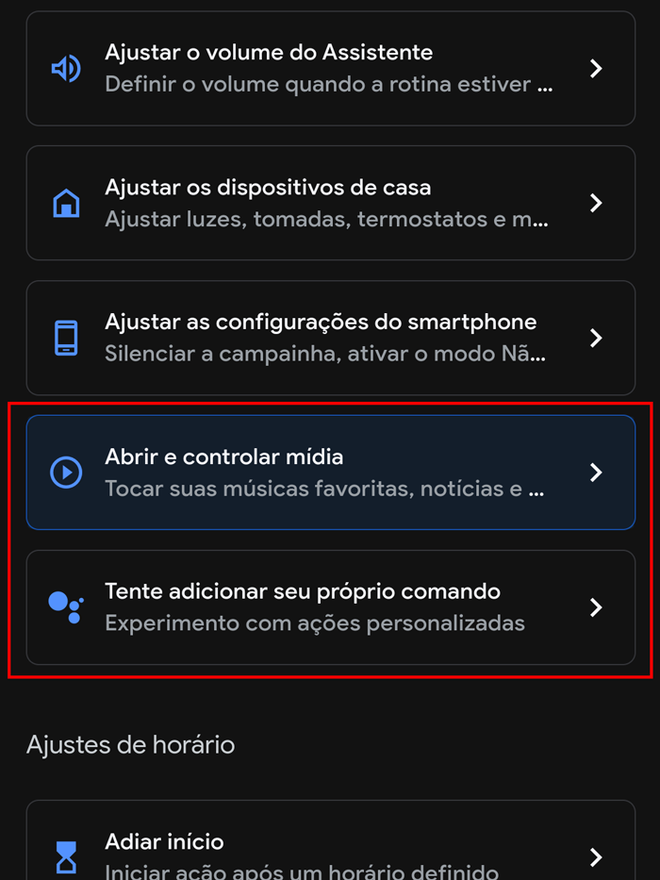
Passo 6: em seguida, selecione a opção “Rádio” e toque em “Pronto”;
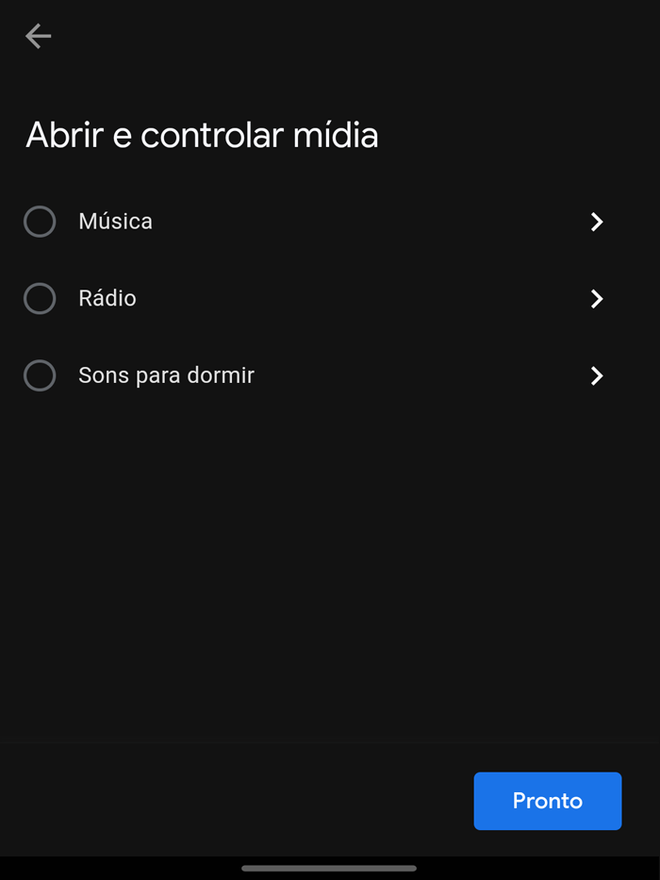
Passo 7: digite o nome da estação de rádio e salve a ação. Dessa forma, após o alarme, o Google Assistente localizará a estação para reproduzi-la;
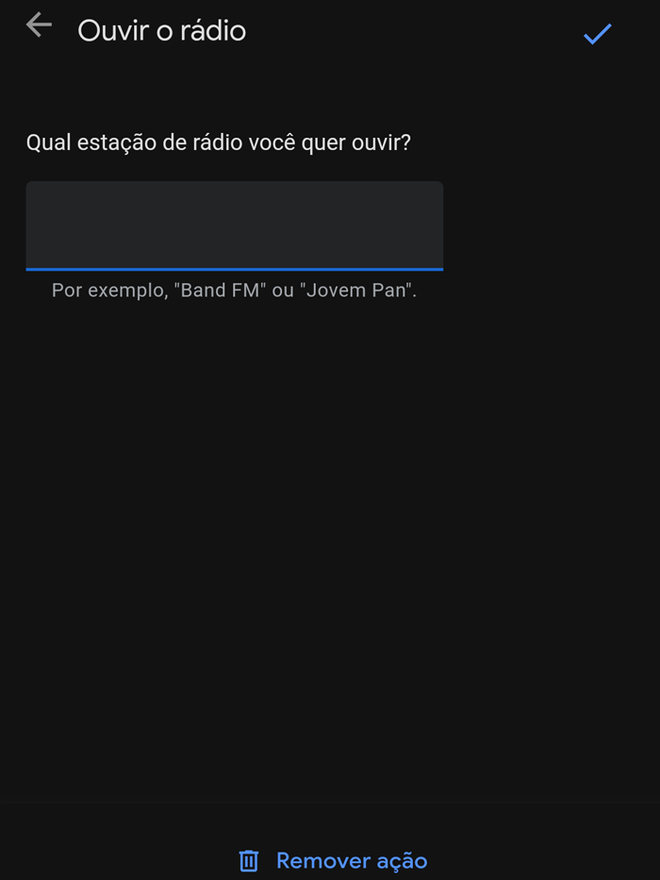
Passo 8: uma alternativa envolve incluir comandos para que o Google Assistente busque as notícias. Para isso, na tela de ações, exibida no passo 5, selecione “Tente adicionar seu próprio comando”. Em seguida, digite um comando e pressione “Salvar”. O Google Assistente aceita frases como “Ouvir as notícias”, “Contar as notícias” e “Quais são as últimas notícias de tecnologia?”;
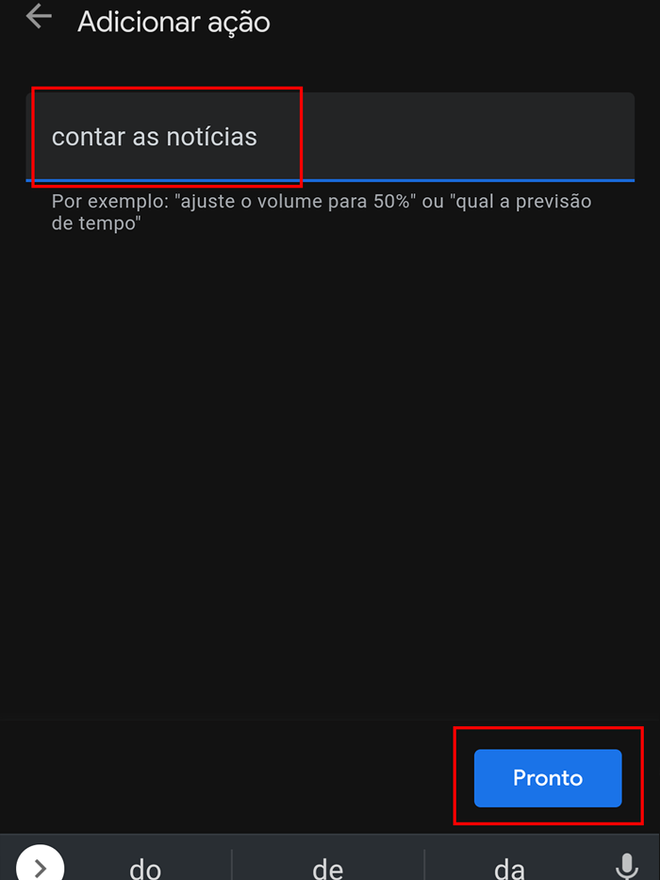
Passo 9: confirme o registro das ações e toque em “Salvar”. Dessa forma, a rotina do Google Assistente será iniciada após responder ao alarme.
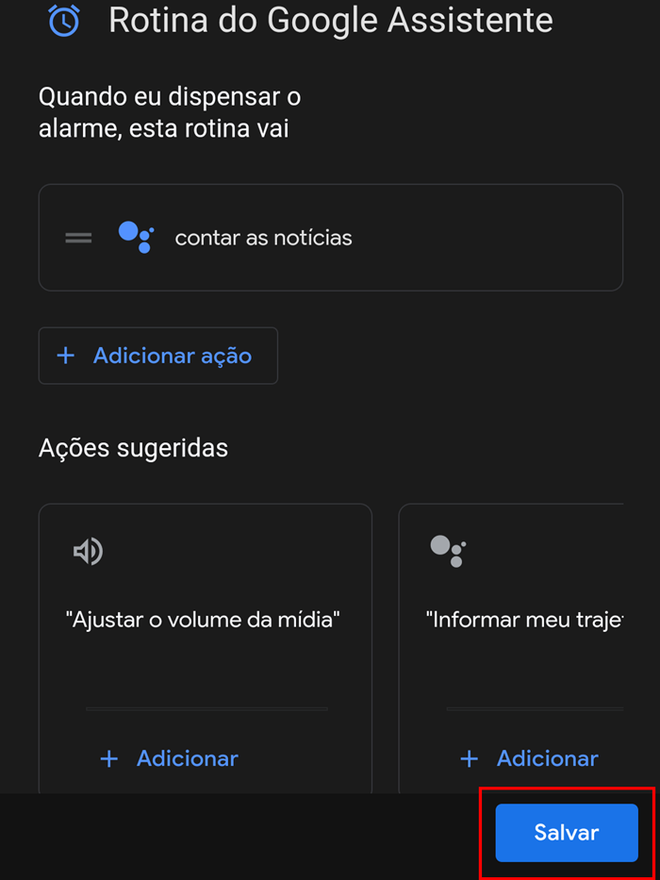
Você utiliza alguma rotina do Google Assistente? Comente!
Fonte: Ajuda do Google Assistente
Gostou dessa matéria?
Inscreva seu email no Canaltech para receber atualizações diárias com as últimas notícias do mundo da tecnologia.
Fonte: Acesse Aqui o Link da Matéria Original